Mac이 진행중인 Time Machine 백업을 완료하기 위해 남은 시간을 확인하려면 다음 만 필요합니다. 설정 메뉴에 액세스 이 훌륭한 도구를 확인하고 나타나는 창을보십시오.
Time Machine에서 데이터 백업을 완료하기까지 남은 시간 외에도이 창에서 사본이 차지하는 모든 공간 과 디스크에 여유 공간 이러한 백업을 수행합니다.
이 데이터에 대한 액세스는 메뉴 표시 줄에 직접 액세스 할 수있는 경우 매우 간단하고 쉽습니다. 아이콘을 활성화하려면 "메뉴 막대에 Time Machine 표시"옵션을 선택해야합니다. 창에 나타납니다 도구의. 이 옵션을 활성화하지 않은 경우 타임머신으로 이동하려면 메뉴> 시스템 환경 설정 또는 직접 시스템 환경 설정 아이콘. 열리면 Yime Machine을 클릭하면 모든 정보를 보여주는 다음 창이 나타납니다.
- 복사본에 사용 가능한 디스크 공간
- 우리가 만드는 백업이 차지할 공간
- 백업을 수행하는 데 걸리는 대략적인 시간
- 메뉴 모음에서 Time Machine 아이콘 활성화 또는 비활성화
백업이 완료된 후 동일한 창에서 더 많은 정보와 흥미로운 데이터를 제공합니다. 우리가 남긴 공간, 디스크에있는 가장 오래된 백업, 가장 최근의 복사본, 자동 복사본의 경우 완료되는 시간.
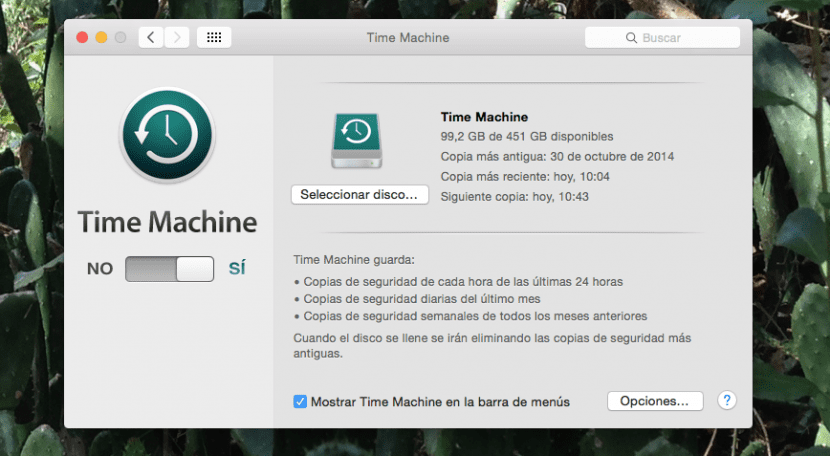
이 정보는 수동 백업을 수행해야하거나 (Mac에 중요한 데이터를 저장하기 위해) 자동 백업 옵션이 활성화되어있는 경우 흥미로울 수 있습니다. 어쨌든 항상 Mac의 백업 사본을 만드는 것이 좋습니다. 여기서 우리는 당신에게 그것을하는 방법을 남깁니다..

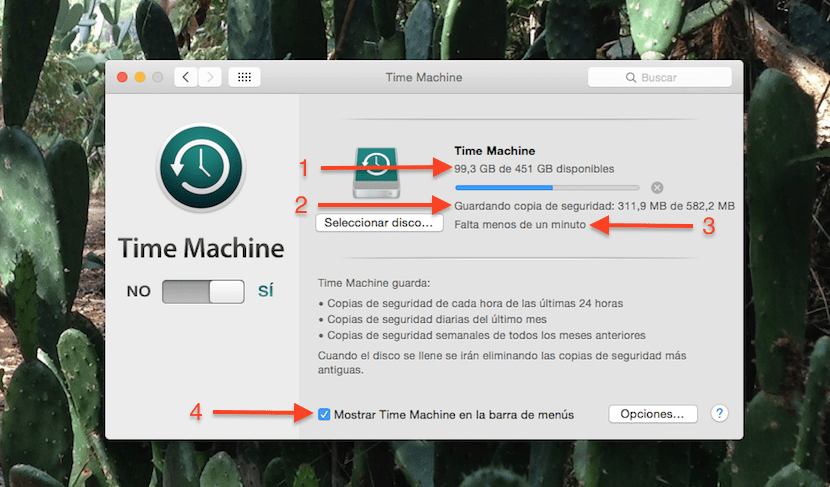
작업을 주셔서 감사합니다.